구매하고 나면 왠지 눈이 오지 않을 것 같아 사기는 그렇고 직접 만들기로 했다!
1. 싱기버스에서 오리집게 파일 다운로드
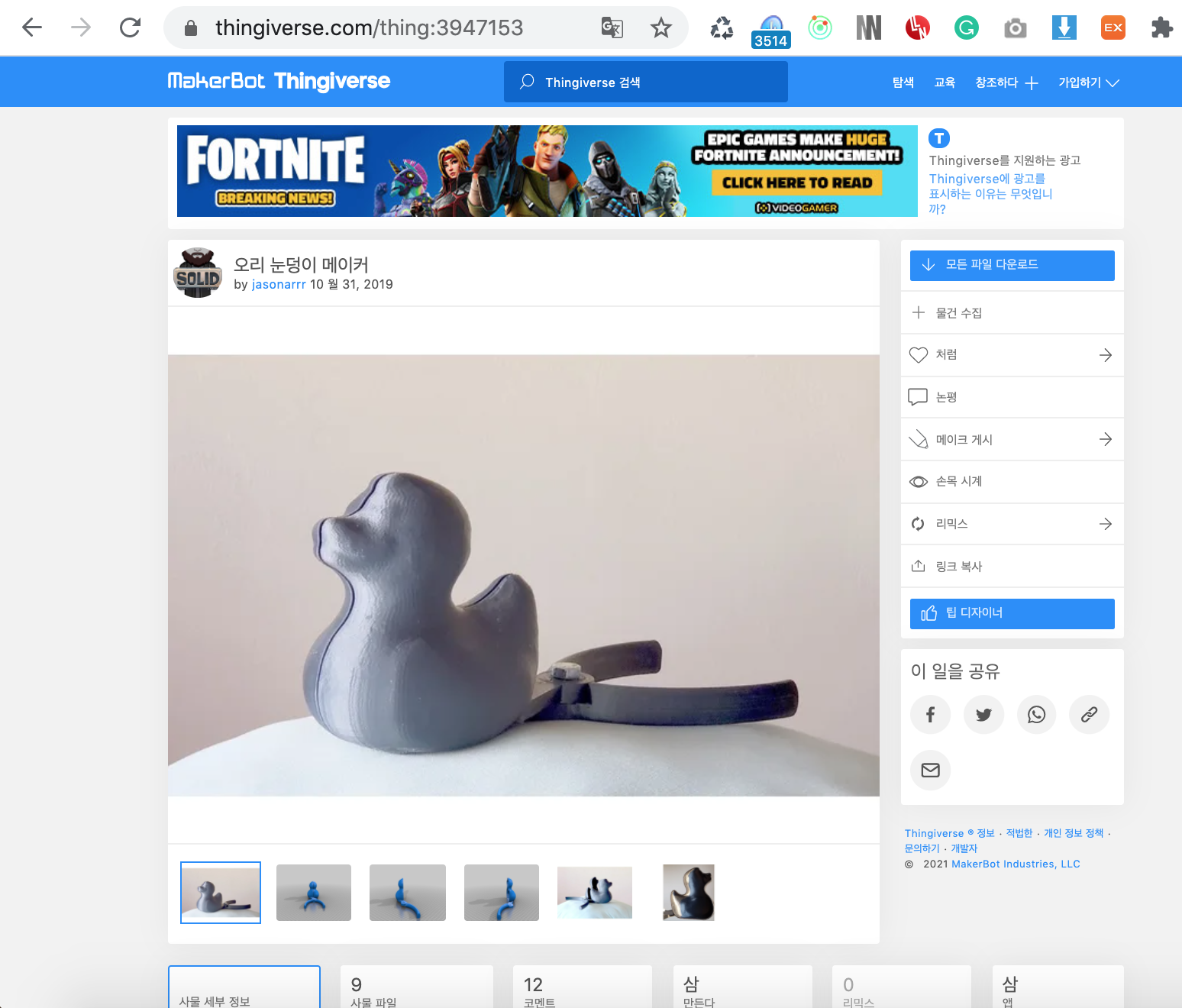
https://www.thingiverse.com/thing:3947153
Duck Snowball Maker by jasonarrr
make duck shaped snowballs All new duck shape shell in v7 has smoother transitions and fatter neck and consistent shell thickness.
www.thingiverse.com
해당 사이트에서 파일을 다운로드 받은 후 압축을 풀어준다.
우선 내가 사용하는 3d 프린터인 엔더3 프로 (Ender-3 Pro)에 맞게 파일 변환을 해줄거다.
2. 파일변환 및 간단한 설정
3D프린터 출력용 파일변환 프로그램 Cura가 없으시다면 아래 링크를 통해 설치 및 사용법에 대한 간단한 포스팅을 참고해주세요
rootingforme.tistory.com/28
[3D프린터출력용 파일변환] stl 파일 > G-code 파일
3D출력을 위해선 stl 파일을 G-code 파일로 변환이 필요하다는 사실!!!!!!! 첫번째로 인터넷 검색창에 Cura를 검색한다. Cura의 웹사이트에서 Download for free 버튼을 눌러 다운로드를 시도한다. 자신의 컴
rootingforme.tistory.com
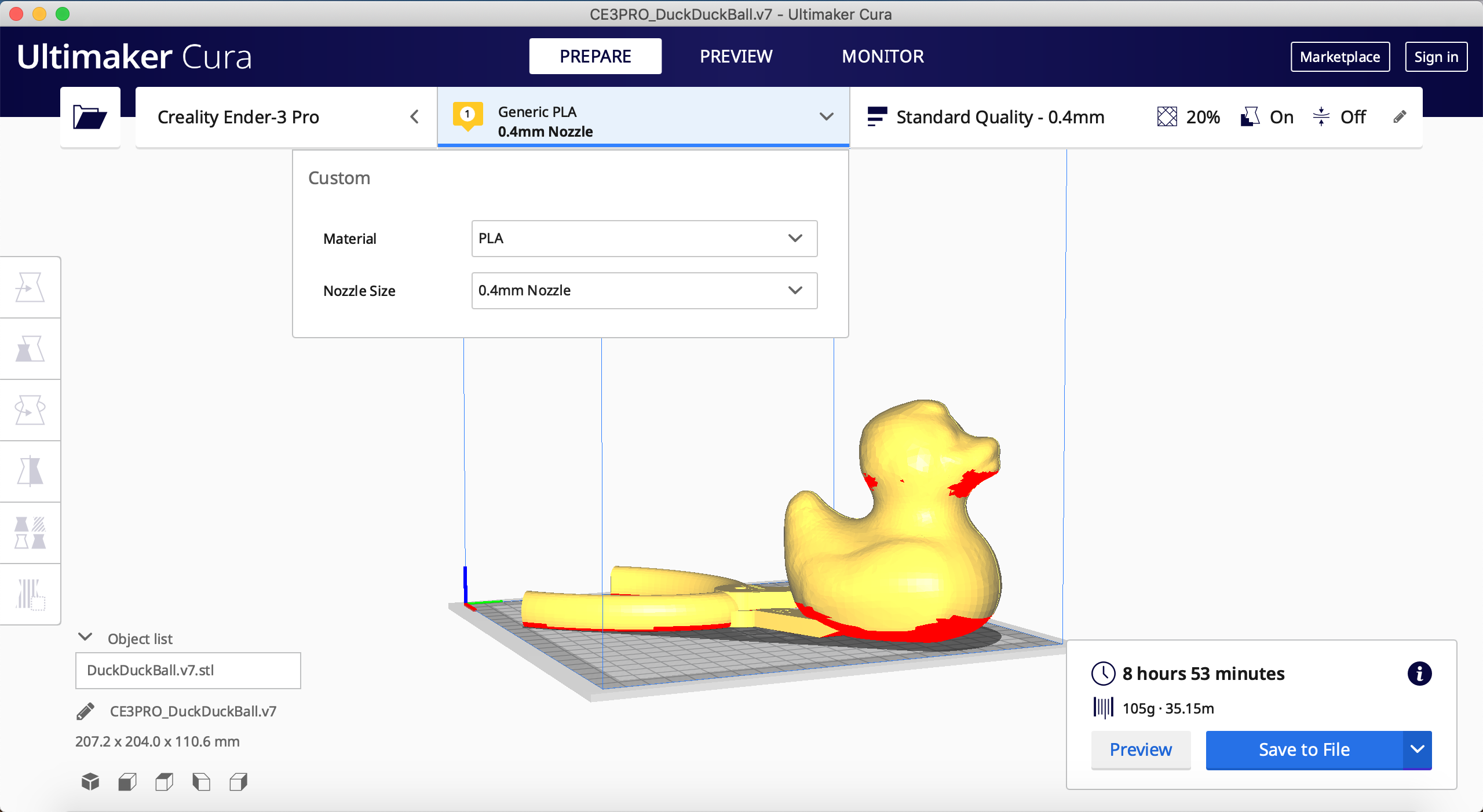
Cura의 화면은 이렇게 생겼습니다. 쌓일 필라멘트의 두께를 0.4로 두껍게 설정해 소요 시간을 줄여봅니다.
Custom메뉴에서 Nozzle Size를 0.4mm Nozzle로 설정
매끈한 물건을 만들때는 쌓일 필라멘트 두께를 0.2 얇게 설정해주는데 0.2로 했을때 14시간정도 소요되어서 변경했다.
물건의 용도에 따라서 변경해주면 되는 값이다.

변환한 후 저장하여 엔더 3의 sd카드에 담아 프린터에 꽂아준다.
3. 수평확인
프린터를 처음 사용하거나 자리이동을 했다면 수평 맞추기

얇은 종이 1장으로 사방팔방 수평을 맞춰준다.
Move X는 X축 방향(왼쪽, 오른쪽)으로 노즐이 나오는 저 네모박스를 수동으로 움직이는 기능이다.
Move Y는 Y축 방향(앞, 뒤)으로 움직이는 기능
4. 출력시작


*이번에 처음 사용해보는 필라멘트*
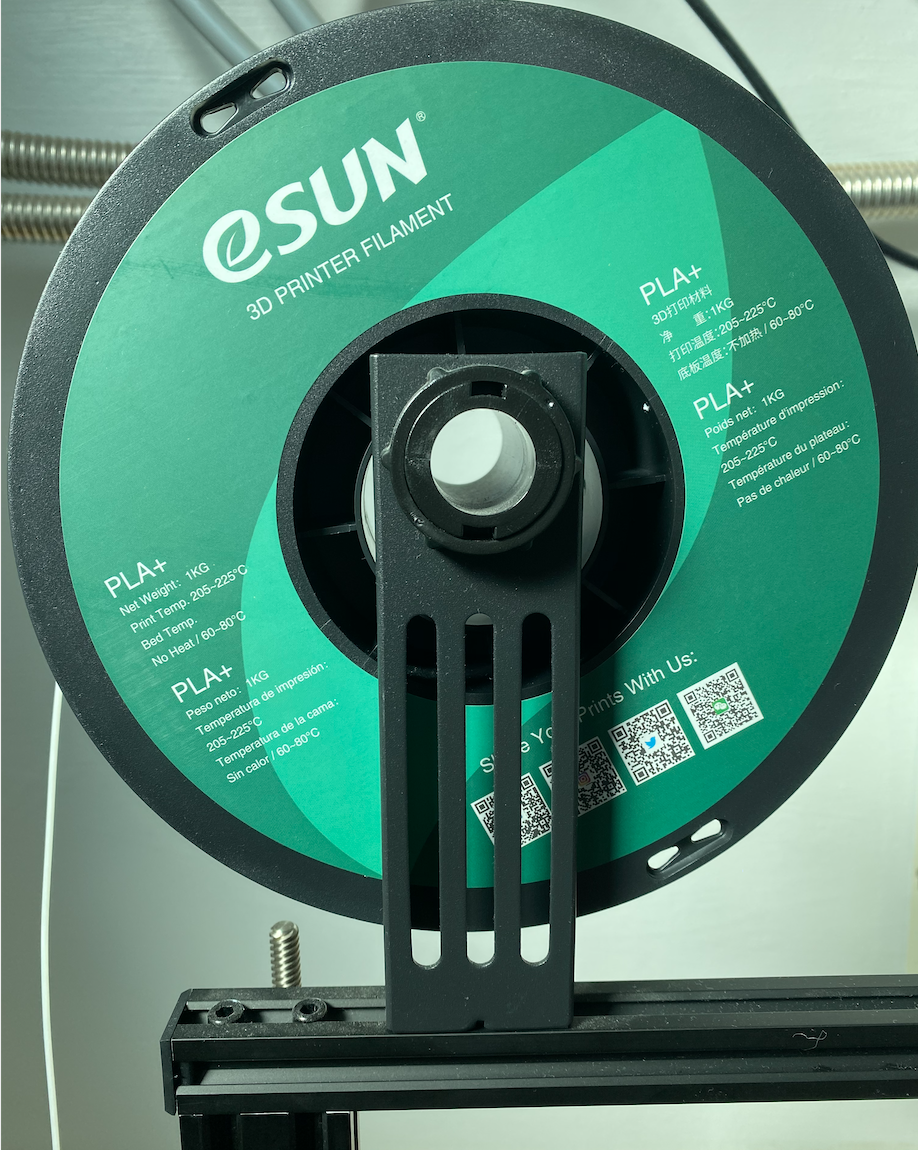
<3D 프린팅 과정 중간중간>

약 2시간 소요. 전체 작업량 중 10% 진행
프린트는 저녁쯤에 끝나서 밤에 만들러 나가게 될 것 같다.

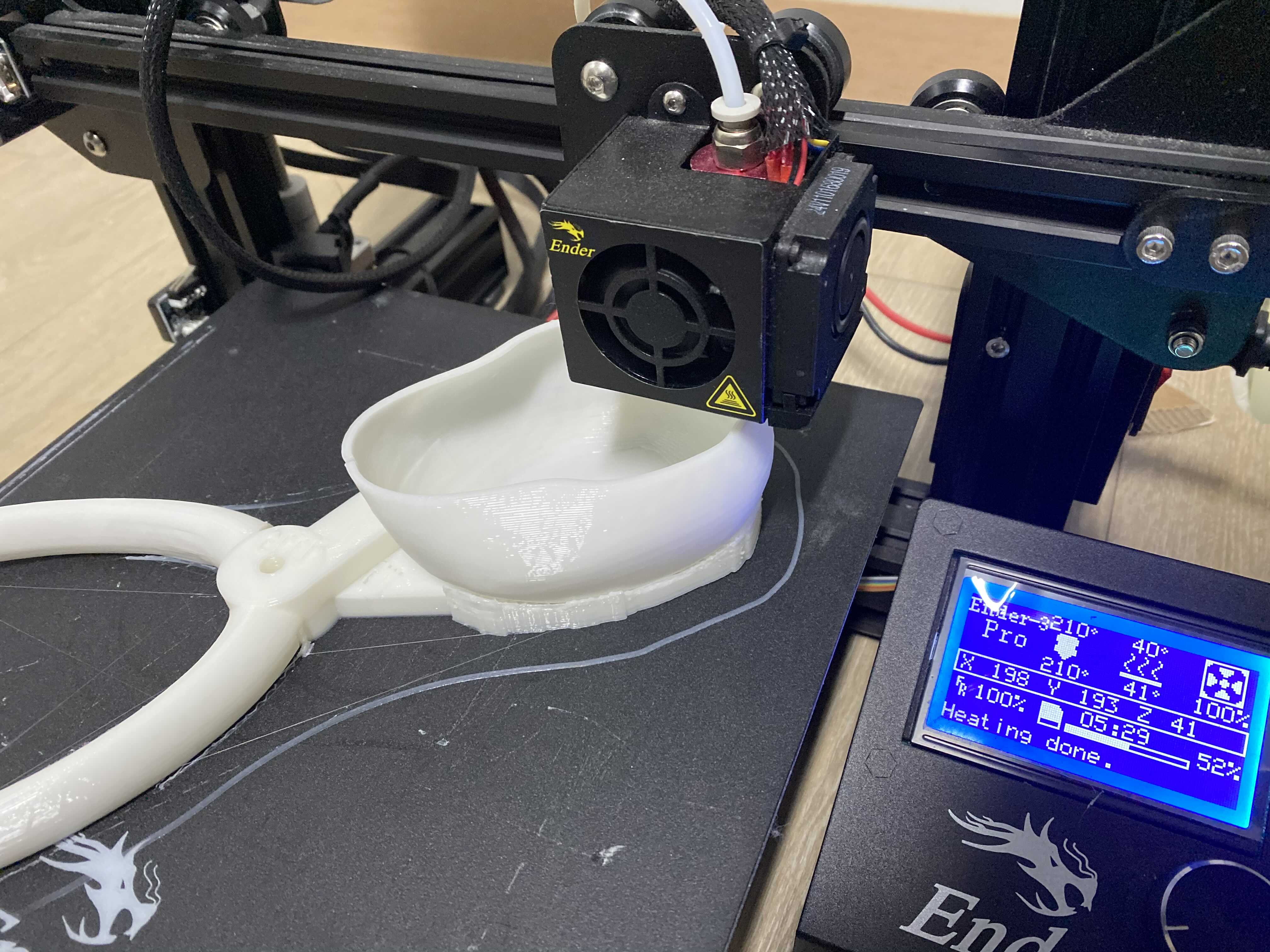
5시간 29분. 52%진행
집게 손잡이 부분은 다 완성이 되었다. 오리에 집중하는 중~





완성^^
내일은 살짝 손을 본 뒤에 눈오리 대량 생산할 예정
5. 집게 분리작업

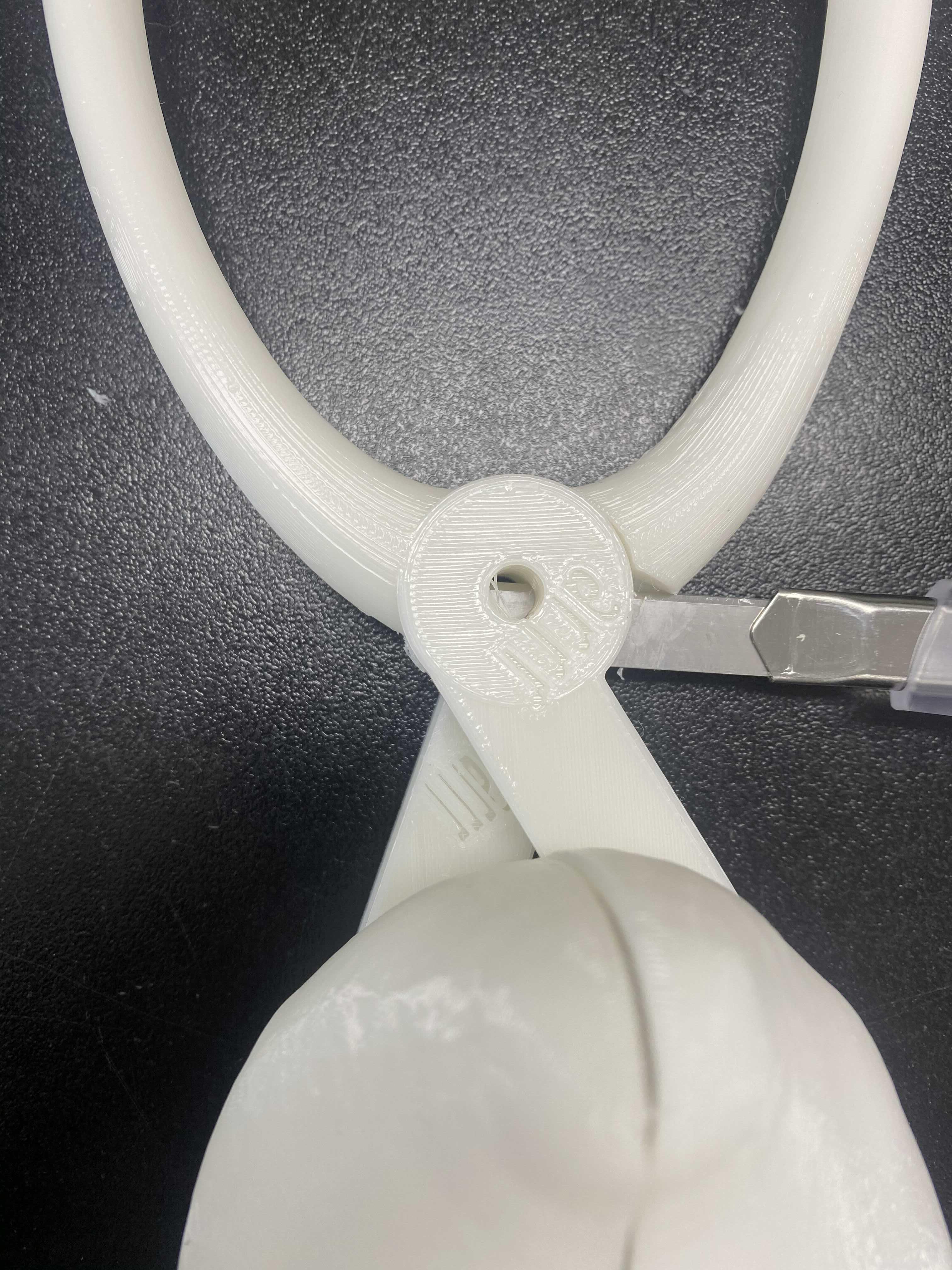

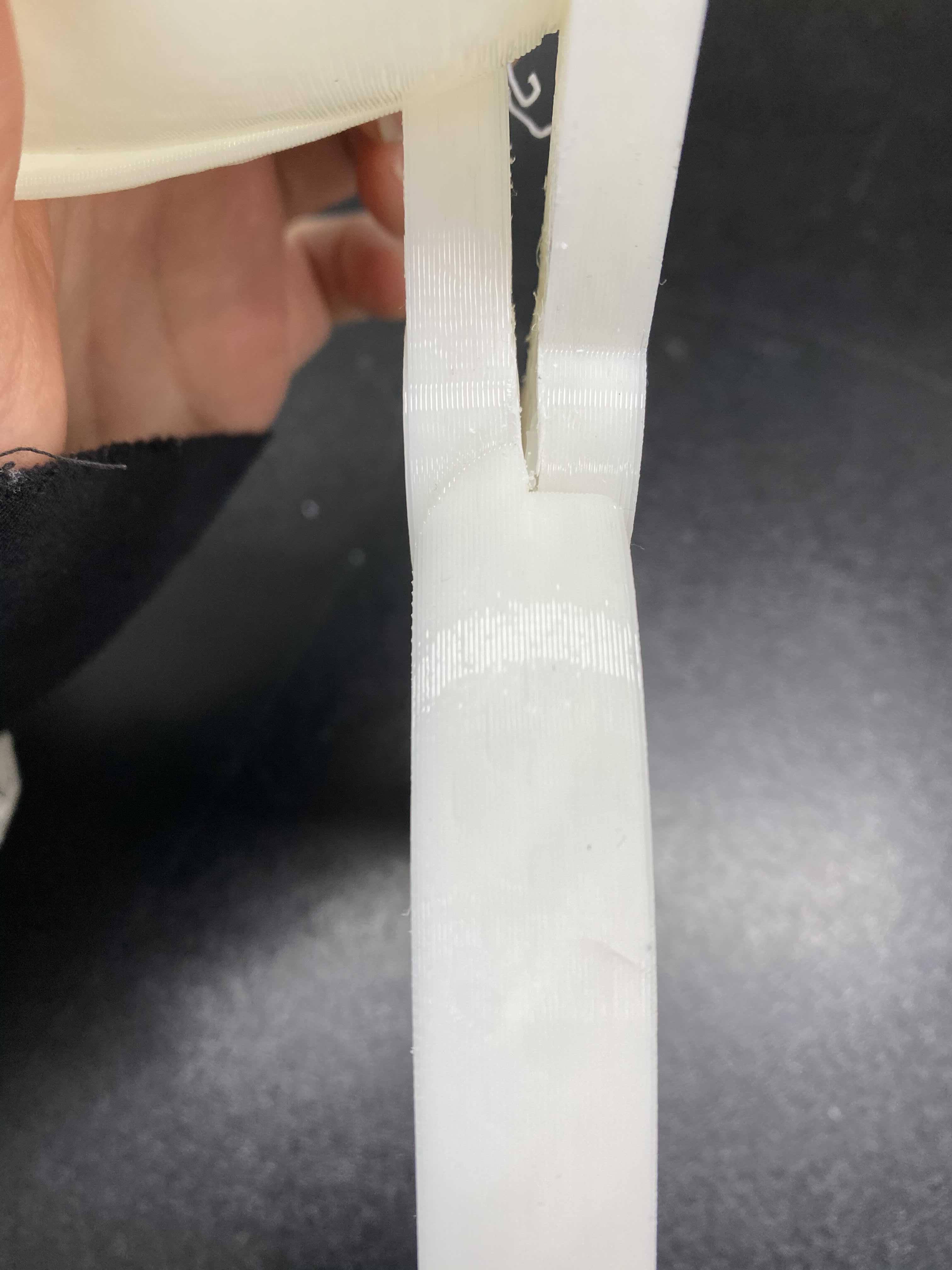
어느정도 칼집이 들어가 틈이 벌어졌으면 살살 벌려주면서 분리시킨다.

분리된 오리틀을 연결해줄 차례만 남았다.
가운데 보이는 구멍에 볼트와 너트로 연결하기만 하면 된다.


완성


눈오리 대량생산

화장한 눈오리 ><
'IT > 3D 프린터' 카테고리의 다른 글
| [3D 모델링] 파이프받침대 | 123D Design | 3D 디자인 | 수경재배 (2) | 2021.02.02 |
|---|---|
| 눈오리 만들기 _ 3D 프린터 제작 후기 (2) | 2021.01.20 |
| [3dprinter_ender3pro] 수경재배 프레임 3D 프린팅 (0) | 2020.09.25 |
| [3D 프린터] 직접 디자인한 캐릭터로 쿠키 프레임 만들기 (0) | 2020.09.08 |
| [3D프린터출력용 파일변환] stl 파일 > G-code 파일 (0) | 2020.05.05 |



